Çok ucuz olan Raspberry Pi ile kablosuz erişim noktası (Access Point) oluşturarak ağınızı nasıl genişletebileceğinizi bu rehberimizde bulabilirsiniz.
Daha önce Raspberry Pi Hakkında Bilmeniz Gereken Her Şey rehberinde Raspberry Pi cihazları hakkında bilgi vermiş ve yapabileceklerinizin bir kısmından bahsetmiştik. Bu rehberimizde de Raspberry Pi kullanarak nasıl access point oluşturabileceğinizi anlatacağız.
Böylelikle biraz Ethernet kablosu kullanarak kablosuz ağınızın sınırlarını kolaylıkla genişletmeniz, özellikle misafirleriniz için özel bir kablosuz ağ erişim noktası (access point) oluşturmanız mümkün olacak. Oluşturacağınız Pi access point Linux temelli olacağı için her türlü kontrolü ele alabilecek ve denenmiş araçlardan deneysel olanlara kadar birçok yazılımı kullanabileceksiniz.
Bu proje için Raspberry Pi 3 ya da Zero W modeline sahip olmanız gerekiyor. Daha önceki Pi modellerinde wireless modülü eklendiği zaman USB ve Ethernet portları aynı veri yolunu paylaştığı için bant genişliği etkileniyordu. Daha sonraki modellerde ise Wi-Fi doğrudan kart üzerine eklendi. Pi 2B ve benzeri cihazlarla da bunu yapmak mümkün olsa da elde edeceğiniz sonuçlar iyi olmayacaktır.

Başlangıç
Herhangi bir Raspberry Pi projesine başlamadan önce, her şeyin doğru yürüdüğünden emin olmak için temiz bir başlangıç yapmanızı tavsiye ederiz. MicroSD kartınızı temizleyin ve bilgisayarınıza takın. Daha sonra bu bağlantıdan Raspbian Stretch’in yeni bir kopyasını bilgisayarınıza indirin. Yapacağımız her şey terminal tabanlı olacağı için masaüstüne sahip sürümü indirmek zorunda da değilsiniz.
Daha sonra Rufus aracını kullanarak indirdiğiniz .iso dosyasını SD kartınıza yazın. Kartın üzerinde bulunan veriler silinecektir. Pi cihazına bir Ethernet bağlantısı, ardından da oluşturduğunuz microSD dosyasını takın. Cihazı çalıştırıp boot edilmesini sağlayın.
Güncelleştirme ve Gerekli Araçların İndirilmesi
Yeni yüklediğiniz Raspbian işletim sistemi güncel olmayacaktır. Eğer masaüstü sürümünü yüklediyseniz, masaüstünden Terminal penceresini başlatın. Ctrl + Alt + F1 tuş kombinasyonunu da kullanabilirsiniz. Eğer masaüstü olmayan Lite sürümünü kullanıyorsanız zaten tty terminalinde olmalısınız.
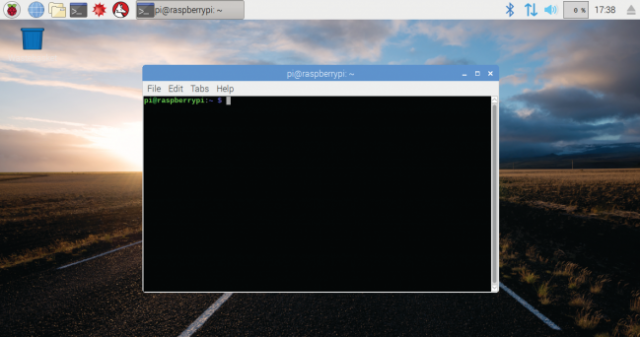 “passwd” komutunu yazarak varsayılan parolayı değiştirin. “pi” kullanıcı ismine sahip hesabın varsayılan parolası “raspberry” olacaktır. Sizden istendiği zaman varsayılan parolayı girin. Ekranda yazarken parola gözükmeyecektir. Ardından yeni parolanızı girin.
“passwd” komutunu yazarak varsayılan parolayı değiştirin. “pi” kullanıcı ismine sahip hesabın varsayılan parolası “raspberry” olacaktır. Sizden istendiği zaman varsayılan parolayı girin. Ekranda yazarken parola gözükmeyecektir. Ardından yeni parolanızı girin.
Ardından “sudo apt-get update” komutunu terminale girin ve istendiğinde yeni parolanızı girin. Komutla birlikte Raspbian işletim sisteminin paketleri yenilecektir. İşlem tamamlanınca “sudo apt-get upgrade” komutunu girin. Pi’nin donanımı nispeten yavaş olduğu için bu adım uzun sürecektir.
Tüm paketler güncellendikten sonra varsayılan olarak yüklü olmayan birkaç paketi yüklemeniz gerekecek. “sudo apt-get install dnsmasq hostapd” komutunu terminale girin. Daha sonra dnsmasq (DNS, DHCP ve router yayınını yürüten uygulama) ya da hostapd (Wireless yönetimi ve doğrulamasını sağlayan uygulama) uygulamalarının açık olmadığından “sudo systemctl stop dnsmasq” ve ardından “sudo systemctl stop hostapd” komutunu girerek emin olun. Gerekli ayarları yaptıktan sonra bu komutları çalıştırmak en iyisi olacaktır.
Wi-Fi Bağlantısını Düzenlemek
Birkaç adımı uygulayarak Wi-Fi bağlantınızın ideal durumda olup olmadığını kontrol edin. Öncelikle “ifconfig -a -s” komutunu terminale girin ve ağ cihazlarınızın isimlerini kaydedin. Varsayılan olarak bu cihazlar wlan0 ve eth0 olarak adlandırılmalı. Eğer bu şekilde değilse sıradaki adımlardaki isimleri değiştirip komutları girmeniz gerekiyor.
Pi’nin DHCP istemcisi isin varsayılan ayar dosyasını açmak için “sudo nano /etc/ dhcpcd.conf” komutunu girin. Ardından açılan dosyanın en aşağısına inin ve aşağıdaki satırı ekleyin.
interface wlan0
Ardından da aşağıdaki satırı ekleyin.
static ip_address=192.168.123.1/24
Bu satırla birlikte Wi-Fi bir adrese sabitlenecek.
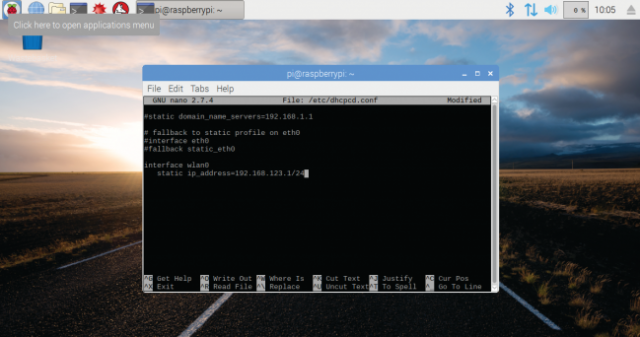
“192.168.123.1/24″ olarak adresi düzenlediğimiz için koyu olarak yazılmış 123 olan subnet’ini kullanmış olacağız. Bu değeri herhangi bir değer ile değiştirmeniz mümkün. Hatta modeminizin varsayılan DHCP ve DNS özelliklerini kullanmak istiyorsanız “sudo apt-get install bridge-utils” komutunu terminale girerek gerekli aracı yüklemeniz ve “man bridge-utils” komutunu girerek yapmanız gerekenleri görebilirsiniz.
Bir değişiklik yapmadan bahsettiğimiz şekilde ayarlama yapacaksanız Ctrl + X kombinasyonunu kullanarak düzenleyiciden çıkın ve dosya kaydetmek için verilen uyarıda evet şıkkını seçin. Ardından terminale “sudo service dhcpcd” komutunu girin ve değişikliklerin aktif hale gelmesini sağlayın.
dnsmasq Uygulamasının Ayarlanması
Terminale “sudo mv /etc/dnsmasq.conf /etc/dsnmasq.conf.old” komutunu girerek çok sayıda ayar içeren ve kullanmayacağımız uygulama dosyasının yedeğini alın ve “sudo nano /etc/dnsmasq.conf” komutunu kullanarak boş bir ayar dosyası oluşturun. İlk olarak aşağıdaki satırı ekleyin.
interface=wlan0
Bu satırla hangi cihazı kullanacağınızı belirtiyorsunuz. Bir sonraki satırı ekleyip dnsmasq uygulamasının DHCP aralığını girin. “192.168.123.2,192.168.123.40” bölümünü istediğiniz IP aralıkları için düzenleyebilirsiniz. “255.255.255.0” olarak yer alan subnet ayarına dokunmayın. Son olarak yer alan “24h” ise bağlanan cihazlar için kira süresini saat olarak ifade ediyor.
dhcp-range=192.168.123.2,192.168.123.40,255.255.255.0,24h
Ctrl + X komutunu kullanarak nano düzenleyicisini kapatın.
Hostapd Uygulamasını Ayarlamak
Önceki adımları tamamladıktan sonra daha zor olan Wireless doğrulaması kısmına geldik. Hostapd varsayılan düzenleme dosyası ile gelmiyor. “sudo nano /etc/hostapd/hostapd.conf” komutunu kullanarak yeni bir dosya oluşturun. Ağınıza uygun şekilde daha sonra düzenleyebileceğiniz aşağıdaki satırları tek tek ve satır başlangıcında boşluk bırakmayacak şekilde ekleyin.
interface=wlan0
Bu satır ile kullanacağınız ağ aygıtını tanımlayacaksınız. Daha sonra aşağıdaki komutla birlikte Pi’nin varsayılan ağ sürücüsünü tanımlayacaksınız.
driver=nl80211
Daha sonra aşağıdaki komutla ağınızın ismini tanımlayın.
ssid=AgIsmi
Bir sonraki satırlarda 2.4 Ghz wireless frekansını ve ağınıza uygun kanalı tanımlayacaksınız. Kanal değerini bulunduğunuz çevreye uygun şekilde düzenleyebilirsiniz.
hw_mode=g
channel=7
Wireless multimedya eklentilerini devre dışı bırakmak için aşağıdaki satırı ekleyin.
wmm_enabled=0
MAC adresi için kontrol listesi oluşturmak istemediğinizi belirten aşağıdaki satırı ekleyin.
macaddr_acl=0
Ağınızın güvenliğini arttırmak için aşağıdaki satırları ekleyin.
auth_algs=1
wpa_key_mgmt=WPA-PSK
rsn_ pairwise=CCMP
Ardından Wi-Fi parolanızı belirteceğiniz aşağıdaki satırı girin.
wpa_ passphrase=Parola
8-64 karakter arasında herhangi bir parola kullanabilirsiniz. Dosyayı düzenlemeyi tamamladıktan sonra Ctrl + X tuş kombinasyonunu kullanarak dosyayı kaydedin ve terminale “sudo nano /etc/default/hostapd” komutunu girin. Açılan dosyada #DAEMON_CONF olarak başlayan satırı aşağıdaki satırla değiştirin.
DAEMON_CONF="/etc/hostapd.conf"
Hizmetlerin Başlatılması
“sudo systemctl start hostapd” ve “sudo systemctl start dnsmasq” komutlarını kullanarak daha önce durdurduğumuz hizmetleri başlatın. Daha sonra birkaç ek ayarlamayı yapmanız gerekiyor. İlk olarak, IP yönlendirme özelliğini aktif hale getirmek için “sudo nano /etc/sysctl.conf ” komutunu girin. Açılan dosyadaki net.ipv4.ip_forward=1 satırının önünde yer alan # işaretini kaldırın ve dosyayı kaydedip kapatın.
Daha sonra “masquerade” olarak adlandırılan ve cihazlar arasındaki veri trafiğini orijinal paketlere dokunmadan düzenleyecek özelliği etkinleştirmeniz gerekiyor. Bunun için “sudo iptables -t nat -A POSTROUTING -o eth0 -j MASQUERADE” komutunu kullanarak eth0‘dan giden ağ trafiğini bu ağa yönlendireceksiniz.
Bu değişikliğin her açılışta devreye girmesi için sudo sh -c “iptables-save > /etc/iptables.ipv4.nat” komutunu girin. Ardından “sudo nano /etc/rc.local” komutunu girerek ilgili dosyayı açın ve exit 0 olarak yazan satırdan hemen önce iptables-restore > /etc/iptables.ipv4.nat satırını ekleyin
Yeniden Başlatma ve Test İşlemleri
Artık Pi cihazınızı güvenle yeniden başlatabilirsiniz. Bunun için masaüstünü ya da “sudo reboot” komutunu kullanabilirsiniz. Bazı dosyaların değiştirildiğine ilişkin uyarı görebilirsiniz. Bu önceki güncelleme işlemi ile ilgili olup yaptığınız değişikliklerde herhangi bir soruna sebep olmayacaktır. Yeniden başlatma işlemi başarılı olduktan sonra bilgisayarınızı ya da telefonunuzu kullanarak oluşturduğunuz ağa bağlanmaya çalışın. İnternete bağlanabilmeniz gerekiyor.
Eğer bir sorunla karşılaşırsanız Pi’ye geri dönüp ifconfig komutunu çalıştırabilirsiniz. Karşınıza IP adresi atanmış wireless aygıtınızın da gözüktüğü bir ekran gelmeli. Eğer burada bir sıkıntı yoksa yukarıda bahsettiğimiz komutları kullanarak hostapd ve dnsmasq uygulamalarını elle çalıştırmayı deneyin. Eğer ağınız halen çalışmıyorsa “sudo hostapd -dd /etc/hostapd.conf > /tmp/hostapd.log” komutunu çalıştırın ve 10 saniye geçtikten sonra Ctrl + C tuş kombinasyonunu kullanarak işlemi durdurun. Ardından “nano /tmp/ hostapd.log” komutunu kullanarak görebileceğiniz rapor dosyasını kontrol edin.
İnce Ayarlar
Artık kablosuz erişim noktası cihazınıza sahipsiniz. Ek olarak yapabileceğiniz birçok ince ayar bulunuyor. hostapd.conf dosyasını yukarıdaki adımlarda olduğu gibi açın. ignore_broadcast_ssid=1 satırını ekleyerek ağ adınızın gizli kalmasını sağlayabilirsiniz.
Cihazınızı kullanacağınız yere koyup bağlı cihazları sökmeden önce SSH’nin açık olduğundan emin olun. Bunun için “sudo raspi-config” komutunu çalıştırın ve Interfacing Options – SSH menüsüne gidin. SSH’ı etkin hale getirdikten sonra Pi’yi yeniden başlatın ve klavye, fare ve monitörünüzden ayırın. Daha sonra kullandığınız herhangi bir bilgisayardan PuTTY uygulamasını bu bağlantıdan indirip çalıştırın. Kullanışlı bir ara yüze sahip olmasa da gerekli düzenli düzenlemeleri yapmak için bu programı kullanmak isteyeceksiniz.
Ağ Trafiğinizi Düzenleyin
Eğer Pi’yi misafir ağı olarak kullanmak ya da upload hızını yavaşlatmak istiyorsanız Wondershaper bu iş için ideal bir araç. 15 kb boyutunda olan bu küçük script ile ağdan geçen trafiği kontrol edebilirsiniz. Bunun için “sudo apt-get install wondershaper” komutunu kullanın ve “sudo wondershaper eth0 X Y” (X değeri download hızını, Y değeri de upload hızını ifade eder) komutunu girerek trafiği sınırlandırabilirsiniz. Örneğin “sudo wondershaper eth0 1024 1024” komutunu girerek download ve upload hızını 1.024 kb/s olarak ayarlayabilirsiniz.
Bu komutu da her açılışta çalışacak şekilde düzenlemek isteyebilirsiniz. Bunun için “sudo nano /etc/rc.local” komutunu girerek ilgili dosyayı açın ve /sbin/wondershaper eth0 X Y satırını istediğiniz hızlarla değiştirip ekleyin. Pi’yi yeniden başlatın. Eğer otomatik olarak başlatılmasını durdurmak istiyorsanız satırı silmeniz yeterli.







